
Kaj bi bili danes brez oblak. Kar je za nekatere še neznanka, je za mnoge del njihovega vsakdana. Varno ravnanje, v katerem lahko nastopate varnostne kopije in od koder imate lahko svoje osebne datoteke vedno in takoj. Zakaj torej ne bi imeli svojih fotografij v oblaku?
Canon in Google Photos

Z idejo, da uporabnikom ponudi več udobja, je Canon v svojo uradno aplikacijo uvedel novo funkcijo, s katero samodejno pošilja fotografije, ki jih posnamete s fotoaparatom Canon, v vaš osebni prostor za shranjevanje na Google Drive, točno v razdelek Google Fotografije.
Vse, kar potrebujete, je fotoaparat Canon z WiFi povezavo in mobilna aplikacija image.canon, po nastavitvi potrebnih podrobnosti pa bo fotoaparat samodejno naložil vse vaše fotografije v Google Photos, takoj ko ga povežete s povezavo vašega telefona. .
Funkcija Podprti modeli
To je seznam uradnih modelov, ki vam omogočajo uporabo funkcije nalaganja slik v Google Photos:
- EOS R5
- EOS R6
- EOS-R
- EOS Ra
- EOS RP
- EOS 5D Mark IV
- EOS 6D MarkII
- eos 6d
- eos 90d
- eos 80d
- eos 70d
- eos 77d
- eos 760d
- eos 850d
- eos 250d
- eos 800d
- eos 200d
- eos 750d
- eos 2000d
- eos 1300d
- eos 4000d
- EOS M5
- EOS M6 MarkII
- EOS M6
- EOS M50
- EOS M200
- EOS M100
Kaj potrebuješ

Funkcija poleg ene izmed omenjenih kamer za pravilno delovanje zahteva račun Google One, saj drugače ne bomo mogli naložiti slik v Googlovo storitev, zato morate to podrobnost upoštevati, preden začnete z postopek.
Kako povezati fotoaparat Canon z mobilnim telefonom
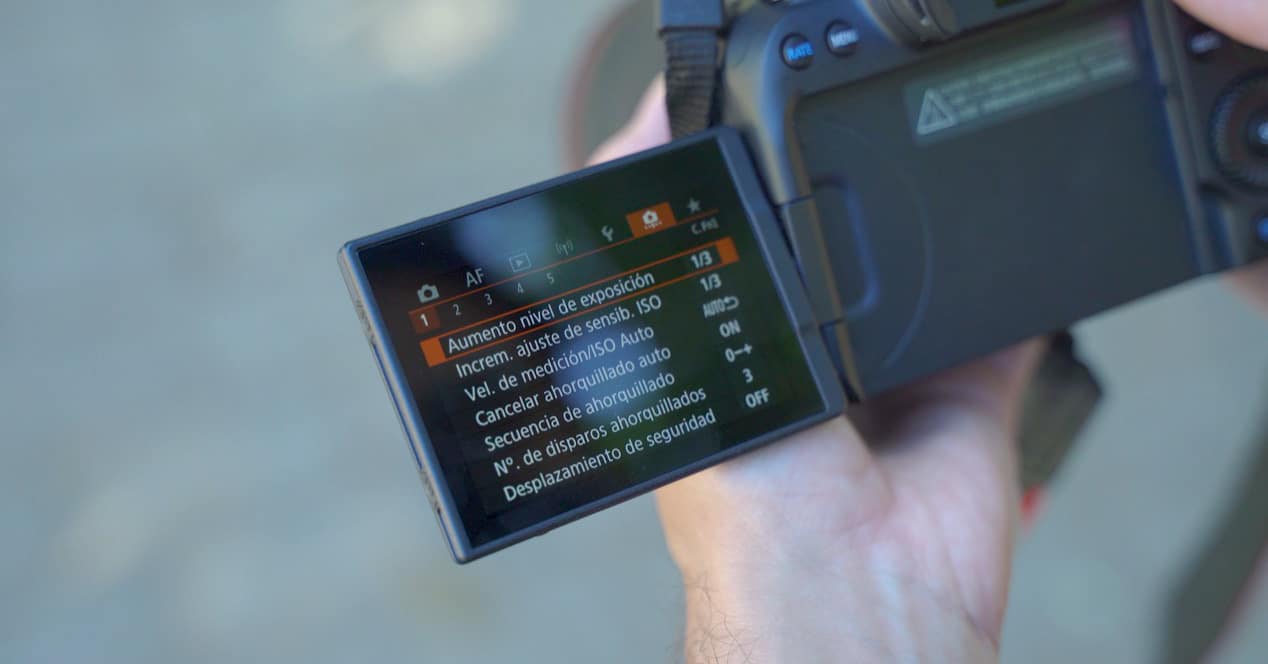
Prva stvar, ki jo bomo morali narediti, je vzpostaviti povezavo med kamero in mobilnim telefonom. Povezavo mobilnega telefona lahko delimo s funkcijo dostopne točke ali pa kamero povežemo neposredno z domačim usmerjevalnikom, da tako mobilnik kot osebni računalnik (če uporabljamo računalniško aplikacijo) pravilno najdeta kamero.
- Pritisnite gumb Menu na fotoaparatu in odprite možnost Config. Wifi.
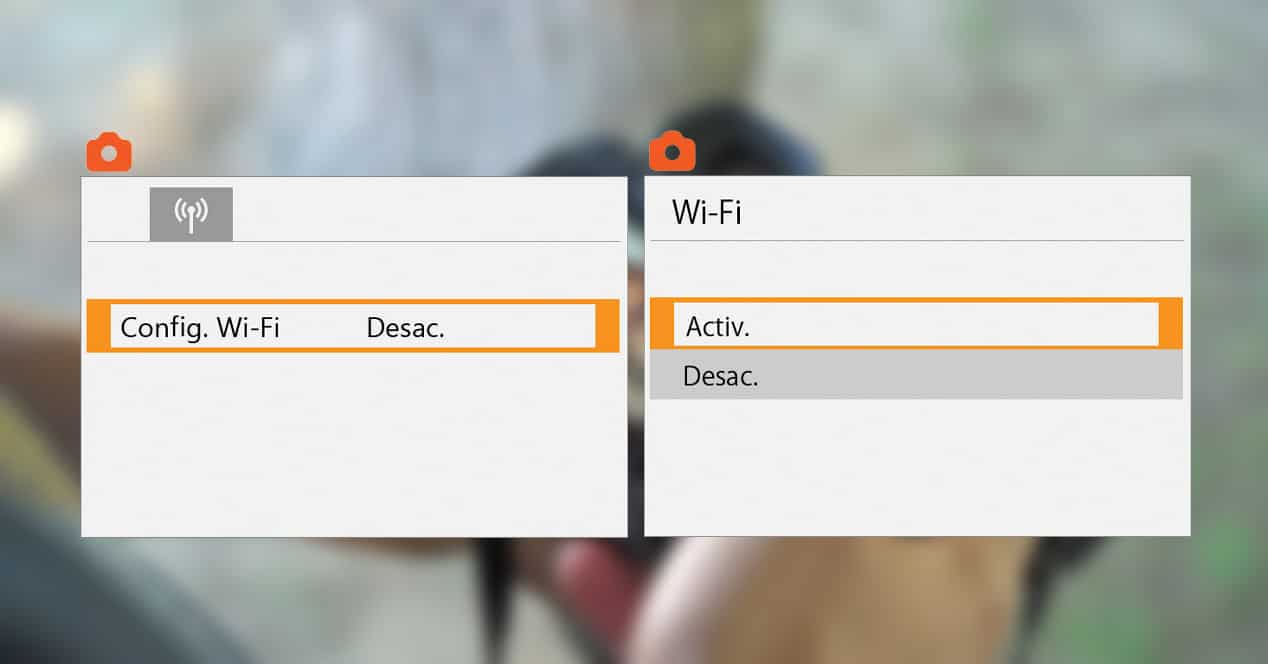
- Izberite možnost Omogoči, da vklopite WiFi kamere.
- Izberite povezavo Wi-Fi/Bluetooth
- In kliknite gumb z ikono oblaka. Sprejmite pogoje in nadaljujte s postopkom.
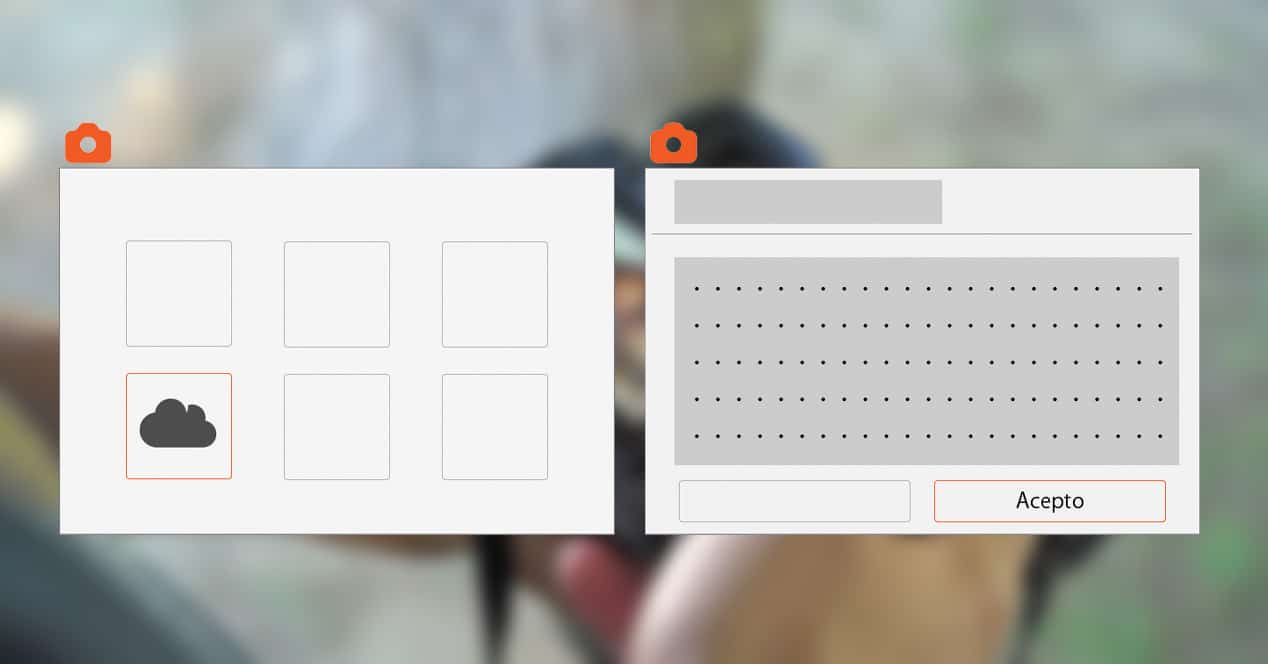
- Izbrati boste morali dostopno točko, s katero se želite povezati. V tem primeru boste morali izbrati domači usmerjevalnik ali omrežje WiFi, ustvarjeno z vašim mobilnim telefonom, odvisno od vašega primera.

- Vnesite geslo za Wi-Fi, sprejmite in izberite Samodejno.
- Zdaj boste imeli dostop do interneta. Zdaj boste morali vnesti e-poštni naslov, ki ste ga povezali z vašim računom Canon. Ta račun morate že prej ustvariti in to lahko storite neposredno, ko prvič odprete aplikacijo image.canon.
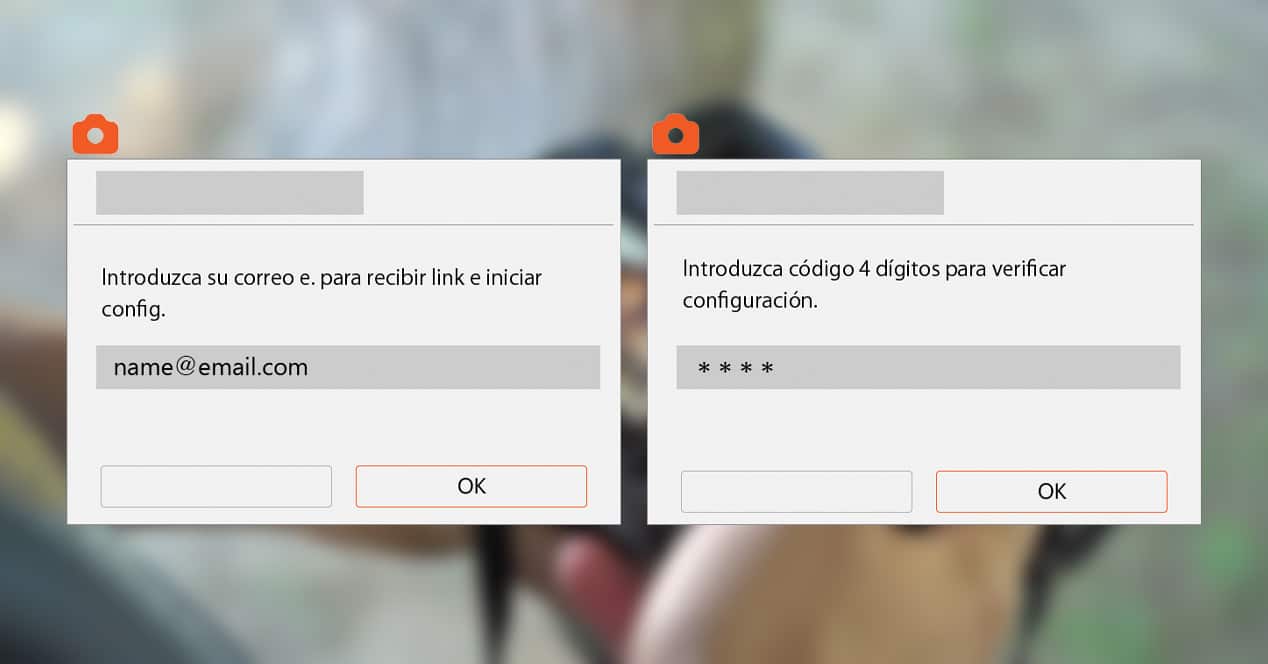
- Na naslednjem zaslonu vas bo sistem pozval, da vnesete 4-mestno kodo. Ne pozabite ga, saj ga boste potrebovali pozneje.
- Ikona oblaka je že spremenjena, imate že skoraj vse pripravljeno.
- Zdaj morate samo preveriti svojo e-pošto (isti tisti, ki ste ga uporabili za registracijo na image.canon). Prejeli boste povezavo, na katero boste morali klikniti, zahtevala bo vnos 4-mestne kode, ki ste jo predhodno konfigurirali.
- Vaš fotoaparat bo že registriran v Canonovi storitvi v oblaku, tako da lahko zdaj konfigurirate samodejno nalaganje slik in druge nastavitve za svoj fotoaparat.

Kako naložiti fotografije neposredno v Google Photos
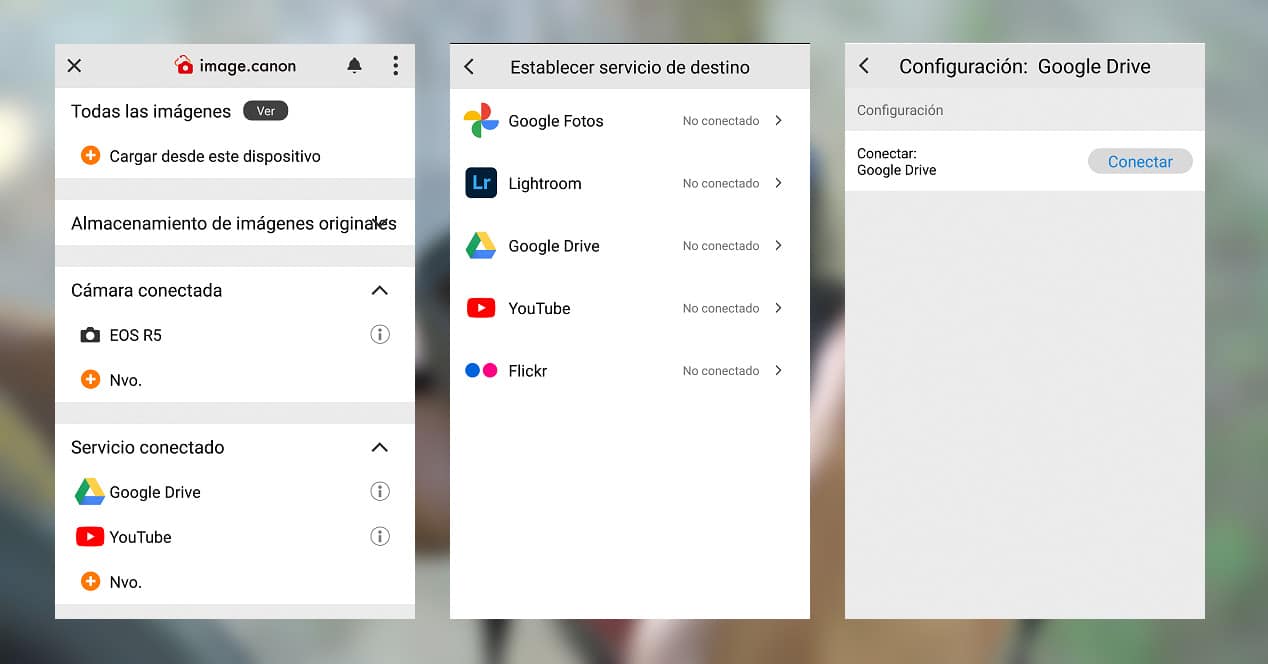
Ko je kamera že povezana, moramo zdaj samo še izbrati, katero storitev želimo uporabiti za nalaganje naših fotografij. Po izbiri modela fotoaparata, ki ga imamo, nam bo aplikacija ponudila seznam storitev, ki jih lahko povežemo in tako aplikaciji omogočimo samodejno nalaganje slik in videoposnetkov, kamor koli rečemo.
Med razpoložljivimi storitvami najdemo Flickr, YouTube, Google Drive, Lightroom in Google Photos, zato si morate ogledati in izbrati tisto, ki vam najbolj ustreza. Edina podrobnost, ki jo morate upoštevati, je, da za uporabo Google Photos potrebujete račun Google One.